
Harry James
0
2021
518
 Pagar a alguien para que te diseñe un sitio básico ahora es casi completamente innecesario. Digamos, por ejemplo, que es dueño de una pequeña empresa o que le gustaría que una biografía o sitio web en línea le muestre a usted o sus talentos. La mejor manera de hacerlo sin crear otro blog genérico es crear su propio sitio web individual desde cero.
Pagar a alguien para que te diseñe un sitio básico ahora es casi completamente innecesario. Digamos, por ejemplo, que es dueño de una pequeña empresa o que le gustaría que una biografía o sitio web en línea le muestre a usted o sus talentos. La mejor manera de hacerlo sin crear otro blog genérico es crear su propio sitio web individual desde cero.
Esto desalienta a muchas personas porque el HTML es un misterio y la perspectiva de "diseñar" envía escalofríos. Sin embargo, diseñar un sitio web genial que sea útil y agradable a la vista no tiene por qué ser una tarea difícil..
BlueVoda es un creador de sitios web gratuito, tan fácil de usar que cualquiera que tenga suficientes habilidades informáticas para crear una página de FaceBook y usar MS Paint, puede usarlo para crear su propio sitio web de forma gratuita. Todo lo que es es cambiar el tamaño de los cuadros, ingresar texto, elegir colores y poner algunas fotos y botones elegantes: cosas simples.
Primero, obviamente tendrás que obtener el software. Es 100% gratis y está disponible para descargar aquí. Cuando vaya a esta página, se le pedirá su nombre y correo electrónico. Una vez que haya ingresado toda esta información sobre usted, puede comenzar la descarga revisando su correo electrónico y siguiendo el enlace proporcionado.
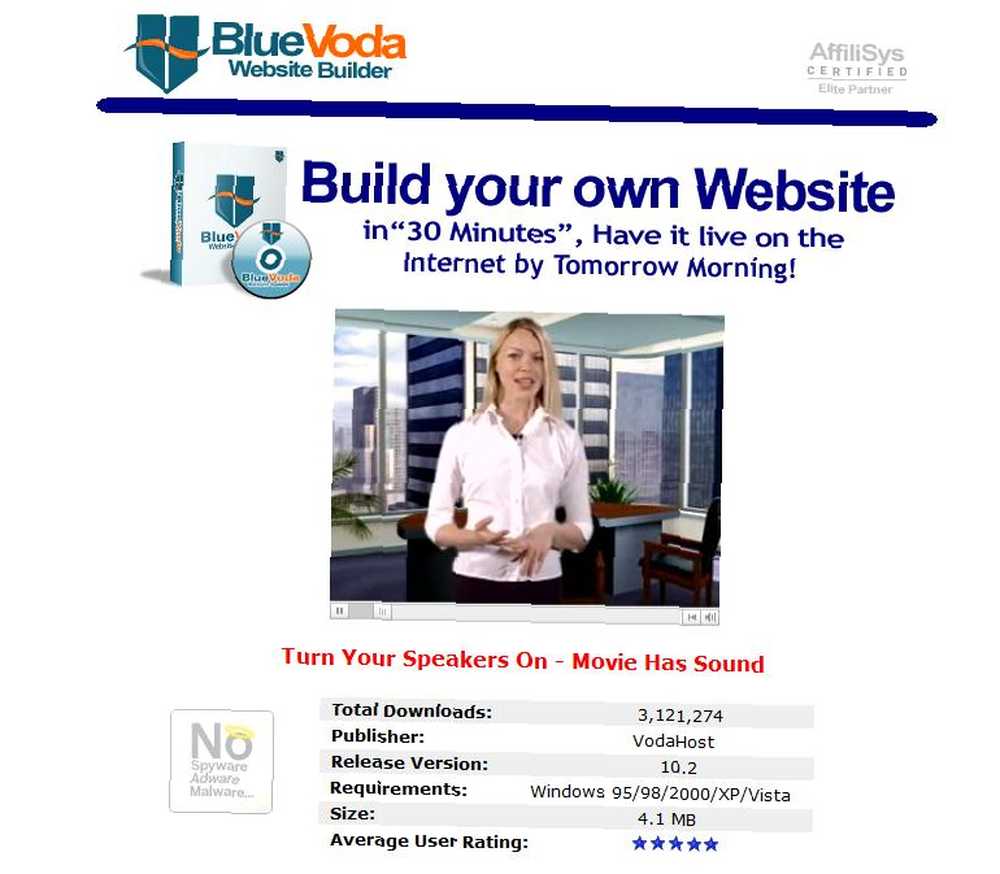
Se le enviará por correo electrónico una clave de activación, que necesitará para usar el software. Cuando la descarga haya finalizado, abra el programa por primera vez. Se le pedirá que ingrese la clave de activación que BlueVoda le envió por correo electrónico. Una vez que haya hecho esto, el programa debería iniciarse y preguntarle si desea abrir una página existente o nueva. Hacer clic “˜nuevo'.
A lo largo de la parte superior e inferior del lado izquierdo, verá toneladas de iconos que pueden ser desalentadores al principio. Es mejor separarlos para comprenderlos mejor..
Además, tenemos todas nuestras herramientas básicas de edición web. Entrada de texto, insertar imagen, cambiar fuente, crear botones y enlaces de PayPal (como Donar, Comprar, etc.). Todos estos son redimensionables y se pueden colocar en cualquier lugar de la página..
Entonces, por ejemplo, si hago clic en el entrada de texto icono aparecerá un pequeño cuadro en la página. Puedo mover esto haciendo clic y sosteniéndolo y moviendo el mouse. Puedo cambiar su tamaño arrastrando uno de los cuadros azules alrededor de su borde como lo haría en MS Paint, ¿verdad? Esta técnica se puede aplicar a cada función que coloque en la página, ya sea una imagen, un juego, un botón, un video o un banner..
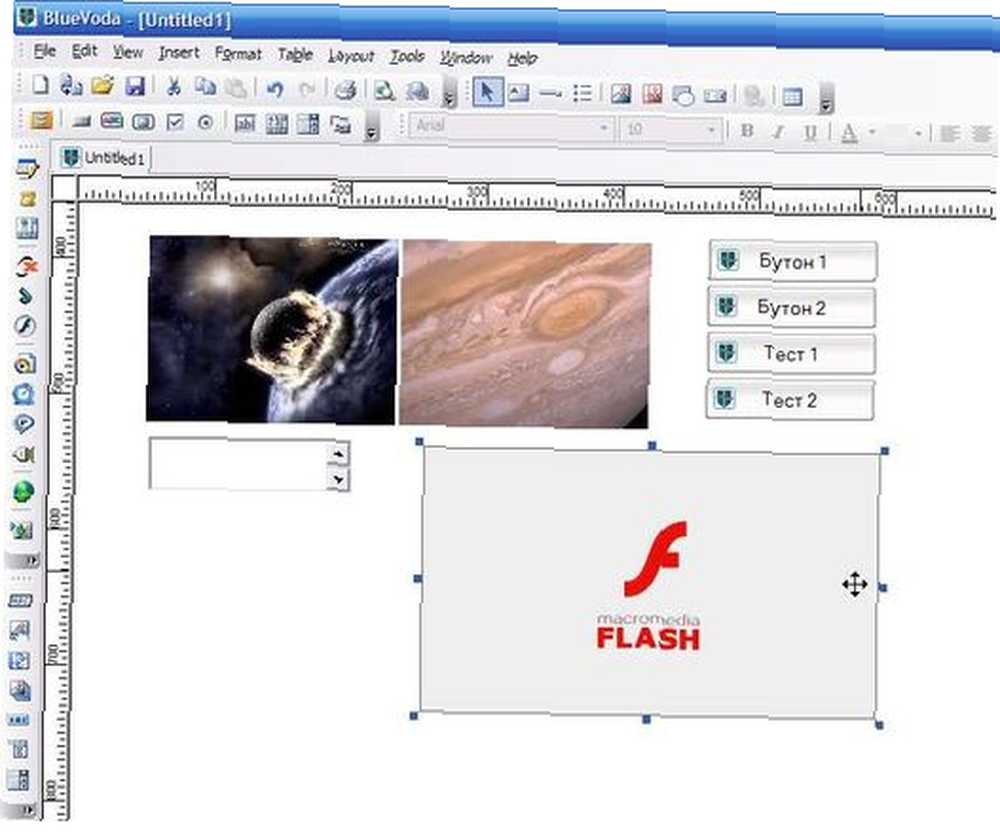
Abajo, en el lado izquierdo, verá las cosas más llamativas, como Windows Media Player, Quicktime, Flash Player, su botón de alimentación RSS y pancartas publicitarias. Coloque uno de ellos en la página y cambie el tamaño según sea necesario. Luego, para incluir contenido (por ejemplo, un video), haga doble clic en el cuadro y presione el botón 'Vistazo'para localizar el archivo en tu PC.
Para que sepa exactamente qué tan grandes serán todas estas características, hay dos escalas de medición a lo largo del costado con marcadores en movimiento sincronizados con su mouse. Para tener una idea real de cómo se verán las cosas más adelante, puede obtener una vista previa de su sitio en su navegador. Simplemente haga clic “˜Expediente' y entonces “˜Vista previa en el navegador'. Esto abrirá su navegador predeterminado con su sitio mostrado como lo estaría en la web.
Es probable que su sitio tenga más de una página y para que sea más fácil editar y verificar, puede tener varias pestañas abiertas a la vez. También puede crear una página básica con solo los encabezados y la barra de menú para usar como plantilla para cada página del sitio web. Para hacer esto, cree el aspecto básico del sitio y haga clic en 'Expediente'. Luego haga clic en 'Guardar como plantilla'.
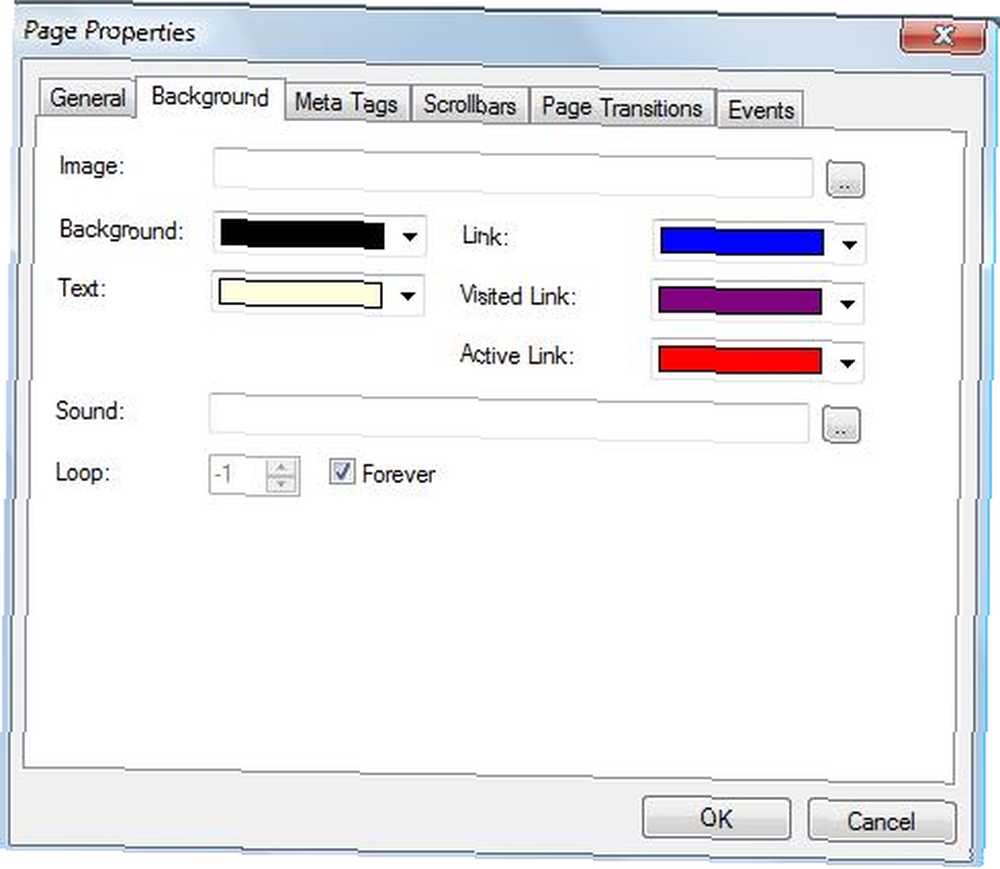
Para cambiar las propiedades básicas de su página, haga clic derecho en el fondo y haga clic “˜Propiedades de la página'. Desde aquí se abrirá una ventana con pestañas como “˜Fondo'y “˜Barras de desplazamiento'. Puede cambiar los colores, agregar una imagen como fondo y crear elegantes barras de desplazamiento y transiciones de página.
Las opciones y características de este programa están muy bien diseñadas. Cuando haya terminado su sitio web, hay dos cosas que debe hacer para ponerlo en funcionamiento en la red.
- Vaya a su servidor web y cargue todas las imágenes, videos y otros archivos que utilizó sin cambiar su nombre de archivo (esto es importante, de lo contrario, el sitio no sabrá cómo encontrarlos).
- Luego haga clic “˜Ver'en BlueVoda y seleccione “˜HTML de página'. Cuando el código HTML esté en su pantalla, cópielo todo y luego péguelo en el editor HTML de su host. Esta página ahora estará en línea..
Repita este proceso para todas las páginas del sitio web..
PROPINA: Para obtener la mejor compatibilidad con BlueVoda, puede usar VodaHost (aquí es donde ganan dinero), pero funciona igual de bien con empresas de alojamiento gratuito como FreeWebs siempre que elija el “˜Avanzado'editor del sitio web (esto le permitirá cargar el HTML).
El sitio a continuación me llevó diez minutos para construir:
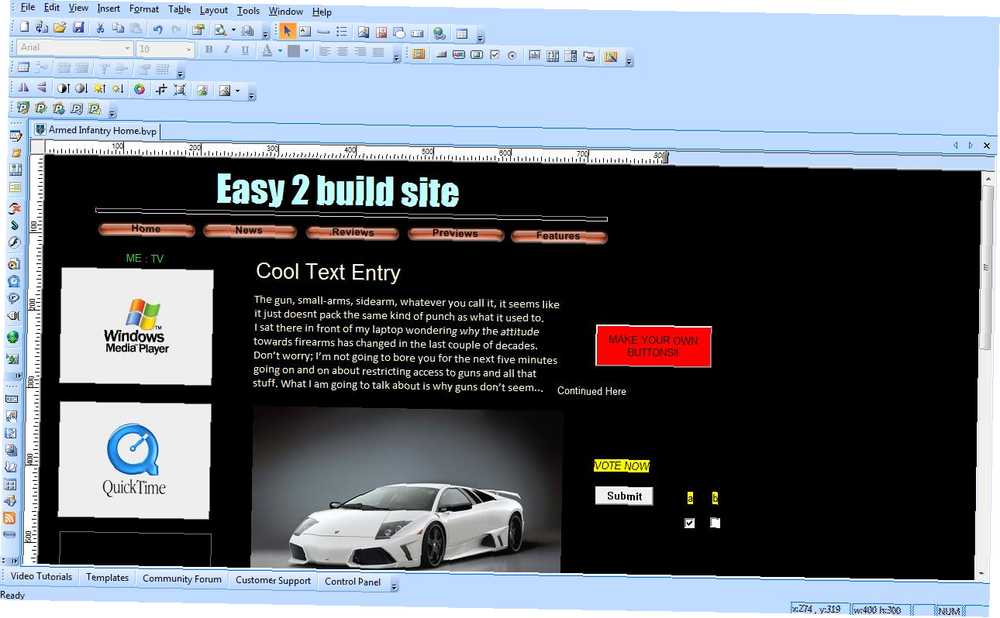
Imagina lo que podrías hacer en unas pocas horas o días.
Wendy también ha cubierto otros 2 servicios para crear su propio sitio web de forma gratuita Cree un sitio web de forma gratuita sin anuncios molestos Cree un sitio web de forma gratuita sin anuncios molestos Tener un sitio web es necesario si desea vender un producto o servicio, ejecutar un servicio en línea empresa, organización sin fines de lucro o periódico en línea. Pero, tal vez solo necesite un sitio web para un evento único, para ..., o tal vez una página web desechable Cómo crear una página web desechable Cómo crear una página web desechable es lo suyo?











